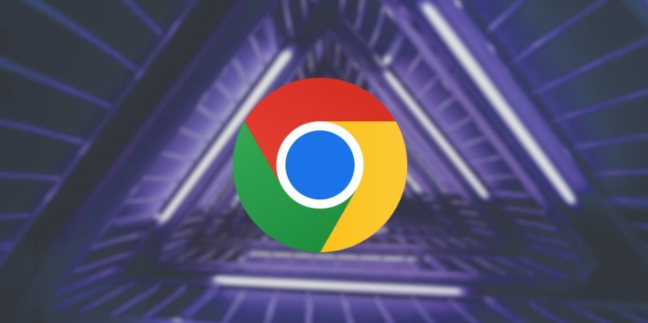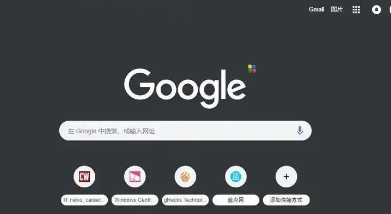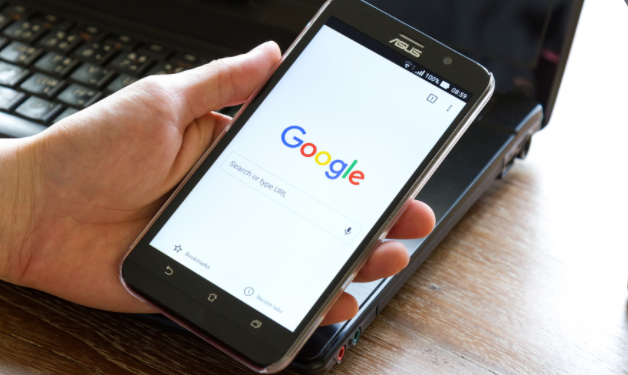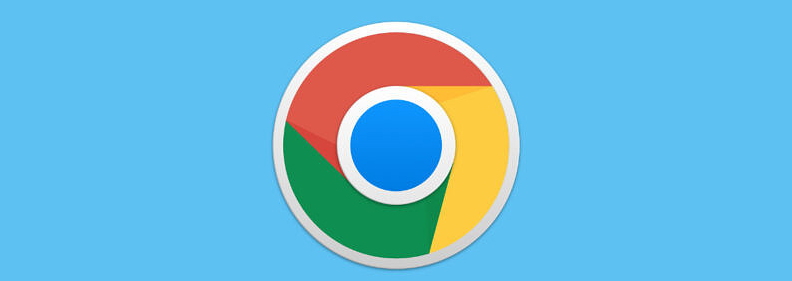打开电脑运行窗口。按下键盘上的Windows+R组合键调出运行程序,输入regedit并回车进入注册表编辑器。定位至HKEY_CURRENT_USER/SOFTWARE路径下,找到名为Google或Chrome的文件夹右键删除。若手动查找困难,可按Ctrl+F快捷键启动搜索功能,逐条清理所有相关条目。
彻底移除残留文件。前往系统盘默认安装目录(通常为C:\Program Files (x86)\Google),手动删除整个Chrome应用程序文件夹。同时检查用户目录下的个人配置存储路径,如AppData/Local和AppData/Roaming中的隐藏缓存数据也要一并清除。
终止后台进程释放资源。打开任务管理器找到正在运行的chrome.exe进程全部结束。若有顽固服务项持续驻留内存,建议直接重启计算机确保完全释放被占用的系统资源。
重新获取安装包进行部署。访问官网下载页面选择适配操作系统版本的最新版安装程序。Windows用户优先获取EXE格式文件,Mac用户选用DMG镜像包,Linux系统则根据发行版类型选取DEB或RPM套件。下载完成后双击执行安装向导,当出现用户账户控制提示时点击允许继续操作。
调整安全软件白名单设置。暂时关闭防火墙、杀毒软件等防护工具避免误拦截安装流程。将Chrome添加到信任列表后重新启用安全防护功能,既保障软件正常写入系统目录又维持计算机整体安全性。
采用管理员权限提升成功率。右键点击已下载的安装文件选择以管理员身份运行选项,该模式可绕过常规用户的权限限制,有效解决因账户等级不足导致的部署失败问题。
通过上述步骤逐步排查并解决问题,能够成功完成谷歌浏览器的强制卸载与重新安装流程。关键在于彻底清除历史残留数据,合理配置系统权限,并确保从官方渠道获取最新安装包。遇到持续性故障时,可交替尝试不同方法组合实施直至问题解决。